ກະວີ:
Virginia Floyd
ວັນທີຂອງການສ້າງ:
10 ສິງຫາ 2021
ວັນທີປັບປຸງ:
1 ເດືອນກໍລະກົດ 2024
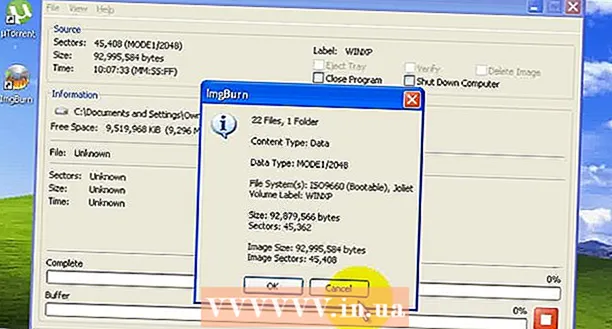
ເນື້ອຫາ
1 ສ້າງໂຟນເດີໃ່. ເພື່ອຄວາມງ່າຍດາຍ, ຕັ້ງຊື່ໃຫ້ມັນເປັນ WINXP ແລະວາງມັນໄວ້ໃນໄດເຣັກທໍຣີຮາກຂອງໄດຣຟ local ທ້ອງຖິ່ນຂອງເຈົ້າ. ບົດຄວາມນີ້ຄາດວ່າເຈົ້າໄດ້ສ້າງມັນຂຶ້ນມາຢູ່ໃນ“ C: WINXP ”. ໂຟນເດີນີ້ຈະມີໄຟລ installation ຕິດຕັ້ງ Windows ເປັນການຊົ່ວຄາວ. 2 ສໍາເນົາໄຟລ installation ການຕິດຕັ້ງ. ໃນຄໍາສັ່ງທີ່ຈະສ້າງເປັນແຜ່ນ bootable ຈາກໂຟນເດີ Windows ຂອງທ່ານ, ທ່ານຈະຈໍາເປັນຕ້ອງຊອກຫາສະຖານໂຟນເດີ i386 ໃນຄອມພິວເຕີຂອງທ່ານ. ເຈົ້າຈະພົບມັນຢູ່ໃນໂຟນເດີ Windows ຫຼັກ. ປົກກະຕິແລ້ວ, ມັນຕັ້ງຢູ່ທີ່“ C: i386 ”.
2 ສໍາເນົາໄຟລ installation ການຕິດຕັ້ງ. ໃນຄໍາສັ່ງທີ່ຈະສ້າງເປັນແຜ່ນ bootable ຈາກໂຟນເດີ Windows ຂອງທ່ານ, ທ່ານຈະຈໍາເປັນຕ້ອງຊອກຫາສະຖານໂຟນເດີ i386 ໃນຄອມພິວເຕີຂອງທ່ານ. ເຈົ້າຈະພົບມັນຢູ່ໃນໂຟນເດີ Windows ຫຼັກ. ປົກກະຕິແລ້ວ, ມັນຕັ້ງຢູ່ທີ່“ C: i386 ”. - ຄັດລອກມັນໄວ້ໃນໂຟນເດີ WINXP ທີ່ເຈົ້າສ້າງຂຶ້ນໃນຂັ້ນຕອນທໍາອິດ. ກວດໃຫ້ແນ່ໃຈວ່າເຈົ້າ ກຳ ລັງອັດ ສຳ ເນົາແລະບໍ່ຍ້າຍໄຟລ. ເພື່ອເຮັດສິ່ງນີ້, ໃຫ້ຄລິກຂວາໃສ່ໂຟນເດີ i386 ແລະເລືອກ "ສຳ ເນົາ". ເປີດໂຟນເດີ WINXP, ຄລິກຂວາຢູ່ໃນປ່ອງຢ້ຽມແລະເລືອກວາງ. ການຄັດລອກໄຟລ starts ເລີ່ມຕົ້ນ. ຂຶ້ນກັບຄວາມໄວຂອງຄອມພິວເຕີຂອງເຈົ້າ, ການອັດ ສຳ ເນົາອາດໃຊ້ເວລາຫຼາຍນາທີ.
- ຫຼັງຈາກການ ສຳ ເນົາ ສຳ ເລັດແລ້ວ, ເຈົ້າຈະເຫັນໂຟນເດີ i386 ຢູ່ໃນໂຟນເດີ WINXP. ດຽວນີ້ໄດເຣັກທໍຣີຄວນຈະເບິ່ງຄືວ່າ“ C: WINXP i386 ”.
 3 ສ້າງໄຟລ text ຂໍ້ຄວາມ Windows. ເປີດໂຟນເດີ WINXP ແລະຄລິກຂວາຢູ່ໃນປ່ອງຢ້ຽມ.ເລືອກໃand່ແລະຈາກນັ້ນເອກະສານຂໍ້ຄວາມຈາກເມນູຍ່ອຍ. ເຈົ້າຈະມີໄຟລ text ຂໍ້ຄວາມໃin່ຢູ່ໃນໂຟນເດີ WINXP. ຢູ່ໃນເອກະສານຂໍ້ຄວາມໃ,່, ພິມ "Windows" ໂດຍບໍ່ມີເຄື່ອງquotesາຍວົງຢືມແລະເພີ່ມຍະຫວ່າງໃສ່ຫຼັງ. ກົດ Enter ຄັ້ງດຽວ.
3 ສ້າງໄຟລ text ຂໍ້ຄວາມ Windows. ເປີດໂຟນເດີ WINXP ແລະຄລິກຂວາຢູ່ໃນປ່ອງຢ້ຽມ.ເລືອກໃand່ແລະຈາກນັ້ນເອກະສານຂໍ້ຄວາມຈາກເມນູຍ່ອຍ. ເຈົ້າຈະມີໄຟລ text ຂໍ້ຄວາມໃin່ຢູ່ໃນໂຟນເດີ WINXP. ຢູ່ໃນເອກະສານຂໍ້ຄວາມໃ,່, ພິມ "Windows" ໂດຍບໍ່ມີເຄື່ອງquotesາຍວົງຢືມແລະເພີ່ມຍະຫວ່າງໃສ່ຫຼັງ. ກົດ Enter ຄັ້ງດຽວ. - ກົດ "ບັນທຶກ" ແລະຕັ້ງຊື່ໄຟລ "" WIN51 ". ເພີ່ມເຄື່ອງotationາຍວົງຢືມເພື່ອໃຫ້ແນ່ໃຈວ່າໄຟລ is ຖືກບັນທຶກໄວ້ໂດຍບໍ່ມີນາມສະກຸນ.
 4 ສ້າງສໍາເນົາທີ່ເຫມາະສົມ. ແມ່ນຂຶ້ນຢູ່ກັບສະບັບຂອງ Windows ທີ່ຕິດຕັ້ງ, ເຈົ້າຈະຕ້ອງການສໍາເນົາແຕກຕ່າງຂອງໄຟລ you ທີ່ເຈົ້າຫາກໍ່ສ້າງ. ໄຟລ All ທັງthatົດທີ່ເຈົ້າສ້າງຕ້ອງຢູ່ໃນໂຟນເດີ WINXP.
4 ສ້າງສໍາເນົາທີ່ເຫມາະສົມ. ແມ່ນຂຶ້ນຢູ່ກັບສະບັບຂອງ Windows ທີ່ຕິດຕັ້ງ, ເຈົ້າຈະຕ້ອງການສໍາເນົາແຕກຕ່າງຂອງໄຟລ you ທີ່ເຈົ້າຫາກໍ່ສ້າງ. ໄຟລ All ທັງthatົດທີ່ເຈົ້າສ້າງຕ້ອງຢູ່ໃນໂຟນເດີ WINXP. - XP Home: ສ້າງ ສຳ ເນົາຂອງໄຟລ and ແລະຕັ້ງຊື່ມັນເປັນ WIN51IC.
- XP Home SP1: ຄັດລອກໄຟລ previous ກ່ອນ ໜ້າ ນີ້ແລະສ້າງອັນໃcalled່ໃສ່ຊື່ WIN51IC.SP1.
- XP Home SP2: ຄັດລອກໄຟລ previous ກ່ອນ ໜ້າ ນີ້ແລະສ້າງອັນໃcalled່ໃສ່ຊື່ WIN51IC.SP2.
- XP Home SP3: ຄັດລອກໄຟລ previous ກ່ອນ ໜ້າ ນີ້ແລະສ້າງອັນໃcalled່ໃສ່ຊື່ WIN51IC.SP3.
- XP Professional: ຄັດລອກໄຟລ original ຕົ້ນສະບັບແລະຕັ້ງຊື່ມັນເປັນ WIN51IP.
- XP Professional SP1: ຄັດລອກໄຟລ previous ກ່ອນ ໜ້າ ນີ້ແລະສ້າງອັນໃcalled່ໃສ່ຊື່ WIN51IP.SP1.
- XP Professional SP2: ຄັດລອກໄຟລ previous ກ່ອນ ໜ້າ ນີ້ແລະສ້າງອັນໃcalled່ທີ່ເອີ້ນວ່າ WIN51IP.SP2.
- XP Professional SP3: ຄັດລອກໄຟລ previous ກ່ອນ ໜ້າ ນີ້ແລະສ້າງອັນໃcalled່ທີ່ເອີ້ນວ່າ WIN51IP.SP3.
 5 ດາວໂຫຼດຊຸດບໍລິການຫຼ້າສຸດ. ຖ້າເຈົ້າໄດ້ອັບເດດ Windows XP ກັບຊຸດການບໍລິການໃat່ຢ່າງ ໜ້ອຍ ໜຶ່ງ ຄັ້ງ, ຫຼັງຈາກນັ້ນເຈົ້າຈະຕ້ອງໄດ້ອັບເດດໂຟນເດີຕິດຕັ້ງ. ເຖິງແມ່ນວ່າຊຸດບໍລິການໄດ້ຖືກຕິດຕັ້ງຢູ່ແລ້ວ, ມັນຈະບໍ່ຢູ່ໃນໄຟລ installation ຕິດຕັ້ງທີ່ເຈົ້າມີ.
5 ດາວໂຫຼດຊຸດບໍລິການຫຼ້າສຸດ. ຖ້າເຈົ້າໄດ້ອັບເດດ Windows XP ກັບຊຸດການບໍລິການໃat່ຢ່າງ ໜ້ອຍ ໜຶ່ງ ຄັ້ງ, ຫຼັງຈາກນັ້ນເຈົ້າຈະຕ້ອງໄດ້ອັບເດດໂຟນເດີຕິດຕັ້ງ. ເຖິງແມ່ນວ່າຊຸດບໍລິການໄດ້ຖືກຕິດຕັ້ງຢູ່ແລ້ວ, ມັນຈະບໍ່ຢູ່ໃນໄຟລ installation ຕິດຕັ້ງທີ່ເຈົ້າມີ. - ດາວໂຫຼດຕົວຕິດຕັ້ງຊຸດການບໍລິການຈາກເວັບໄຊທ official ທາງການຂອງ Microsoft. ໃຫ້ແນ່ໃຈວ່າໄດ້ດາວໂຫຼດຊຸດບໍລິການຫຼ້າສຸດທີ່ຕິດຕັ້ງໄວ້. ບົດຄວາມນີ້ຄາດວ່າເຈົ້າຈະຕິດຕັ້ງ SP3. ປ່ຽນຊື່ໄຟລ downloaded ທີ່ດາວໂຫຼດມາເປັນ XPSP3.EXE ແລະວາງໄວ້ໃນໄດເຣັກທໍຣີຮາກຖານຂອງ C: drive ຂອງເຈົ້າເພື່ອເຈົ້າສາມາດຊອກຫາມັນໄດ້ງ່າຍຂຶ້ນ.
- ເປີດພ້ອມຮັບ ຄຳ ສັ່ງ. ເປີດ Start ແລ້ວເລືອກ Run. ໃສ່ "cmd" ຢູ່ໃນປ່ອງທີ່ປະກົດຂຶ້ນແລະກົດ enter. A ພ້ອມຮັບຄໍາສັ່ງຈະເປີດ. ໃສ່ ຄຳ ສັ່ງຕໍ່ໄປນີ້ແລະກົດ enter.C: XPSP3.EXE / ລວມ: C: XPSETUP
ວິທີທີ່ 2 ຂອງ 2: ຈູດແຜ່ນຕິດຕັ້ງ
 1 ດາວໂຫລດຂະແຫນງການໃສ່ເກີບ Windows. ເຈົ້າສາມາດດາວໂຫຼດຂະ ແໜງ ການໃສ່ເກີບ Windows ໄດ້ຕາມກົດandາຍແລະບໍ່ເສຍຄ່າຈາກຫຼາຍແຫຼ່ງໃນອິນເຕີເນັດ. ໃຫ້ແນ່ໃຈວ່າເຈົ້າດາວໂຫຼດມັນຈາກແຫຼ່ງທີ່ເຊື່ອຖືໄດ້, ແລະເຈົ້າດາວໂຫຼດຂະ ແໜງ ການບູດຈາກ Windows XP ດ້ວຍພາສາທີ່ຖືກຕ້ອງ.
1 ດາວໂຫລດຂະແຫນງການໃສ່ເກີບ Windows. ເຈົ້າສາມາດດາວໂຫຼດຂະ ແໜງ ການໃສ່ເກີບ Windows ໄດ້ຕາມກົດandາຍແລະບໍ່ເສຍຄ່າຈາກຫຼາຍແຫຼ່ງໃນອິນເຕີເນັດ. ໃຫ້ແນ່ໃຈວ່າເຈົ້າດາວໂຫຼດມັນຈາກແຫຼ່ງທີ່ເຊື່ອຖືໄດ້, ແລະເຈົ້າດາວໂຫຼດຂະ ແໜງ ການບູດຈາກ Windows XP ດ້ວຍພາສາທີ່ຖືກຕ້ອງ. - ວາງຮູບຂະ ແໜງ ການບູດໄວ້ທີ່ຮາກຂອງ C: drive. ປົກກະຕິມັນມີຊື່ວ່າ w2ksect.bin. ມັນຈະມີຄວາມຕ້ອງການເມື່ອເຜົາແຜ່ນຕິດຕັ້ງ.
 2 ດາວໂຫລດແລະຕິດຕັ້ງ ImgBurn. ມີຫຼາຍໂປຣແກມທີ່ບໍ່ເສຍຄ່າທີ່ເຮັດໃຫ້ເຈົ້າສາມາດສ້າງແຜ່ນ bootable ໄດ້. ບົດຄວາມນີ້ຄາດວ່າເຈົ້າຈະໃຊ້ ImgBurn. ກ່ອນທີ່ເຈົ້າຈະເລີ່ມການບັນທຶກ, ເຈົ້າຕ້ອງຕັ້ງຄ່າບາງໂປຣແກມ.
2 ດາວໂຫລດແລະຕິດຕັ້ງ ImgBurn. ມີຫຼາຍໂປຣແກມທີ່ບໍ່ເສຍຄ່າທີ່ເຮັດໃຫ້ເຈົ້າສາມາດສ້າງແຜ່ນ bootable ໄດ້. ບົດຄວາມນີ້ຄາດວ່າເຈົ້າຈະໃຊ້ ImgBurn. ກ່ອນທີ່ເຈົ້າຈະເລີ່ມການບັນທຶກ, ເຈົ້າຕ້ອງຕັ້ງຄ່າບາງໂປຣແກມ.  3 ປັບແຕ່ງໂປຣແກມ. ເປີດ ImgBurn ແລະປ່ຽນເປັນຮູບແບບການກໍ່ສ້າງ. ຢູ່ໃນປ່ອງຢ້ຽມປ-ອບອັບ, ເລືອກວ່າເຈົ້າຕ້ອງການເຜົາແຜ່ນເປົ່າຫຼືສ້າງຮູບພາບຂອງມັນຢູ່ໃນຮາດໄດຂອງເຈົ້າ.
3 ປັບແຕ່ງໂປຣແກມ. ເປີດ ImgBurn ແລະປ່ຽນເປັນຮູບແບບການກໍ່ສ້າງ. ຢູ່ໃນປ່ອງຢ້ຽມປ-ອບອັບ, ເລືອກວ່າເຈົ້າຕ້ອງການເຜົາແຜ່ນເປົ່າຫຼືສ້າງຮູບພາບຂອງມັນຢູ່ໃນຮາດໄດຂອງເຈົ້າ. - ລາກໂຟນເດີ WINXP ເຂົ້າໄປໃນປ່ອງຢ້ຽມ ImgBurn.
- ເລືອກແຖບ "ຕົວເລືອກ". ປ່ຽນລະບົບໄຟລ to ເປັນ ISO9660 + Joliet. ໃຫ້ແນ່ໃຈວ່າໄດເຣັກທໍຣີຍ່ອຍຂອງພະຍາບານຖືກເລືອກ.
- ເປີດແຖບ "ຂັ້ນສູງ" ແລະຈາກນັ້ນເປີດແຖບ "Bootable Disc". Checkາຍໃສ່ຫ້ອງທີ່ຢູ່ຖັດຈາກ "ເຮັດໃຫ້ຮູບພາບສາມາດໃສ່ໄດ້". ເລືອກຕົວເລືອກ "ບໍ່ມີ" ຈາກລາຍຊື່ແບບເລື່ອນລົງ ທຳ ອິດ. ຄລິກທີ່ໄອຄອນໂຟນເດີທ່ອງເວັບຢູ່ລຸ່ມນີ້ແລະເລືອກໄຟລ w w2ksect.bin ທີ່ເຈົ້າດາວໂຫຼດມາກ່ອນ ໜ້າ ນີ້. ປ່ຽນພາລາມິເຕີ "Sectors to load" ຈາກ 1 ຫາ 4.
 4 ຄລິກປຸ່ມຂຽນ / ອ່ານ. ຍອມຮັບການປ່ຽນແປງທີ່ເຈົ້າເຮັດໃນຂັ້ນຕອນກ່ອນ ໜ້າ. ໃສ່ຫົວຂໍ້ໃດ ໜຶ່ງ ສຳ ລັບແຜ່ນຂອງເຈົ້າ. ຂະບວນການບັນທຶກການເລີ່ມຕົ້ນ. ເວລາທີ່ຂະບວນການນີ້ໃຊ້ຈະຂຶ້ນຢູ່ກັບຄວາມໄວການຂຽນແຜ່ນ CD ຂອງເຈົ້າທັງົດ. ເມື່ອຂະບວນການສໍາເລັດ, CD ຂອງເຈົ້າຈະເຮັດວຽກຄືກັບແຜ່ນຕິດຕັ້ງ Windows XP ປົກກະຕິ.
4 ຄລິກປຸ່ມຂຽນ / ອ່ານ. ຍອມຮັບການປ່ຽນແປງທີ່ເຈົ້າເຮັດໃນຂັ້ນຕອນກ່ອນ ໜ້າ. ໃສ່ຫົວຂໍ້ໃດ ໜຶ່ງ ສຳ ລັບແຜ່ນຂອງເຈົ້າ. ຂະບວນການບັນທຶກການເລີ່ມຕົ້ນ. ເວລາທີ່ຂະບວນການນີ້ໃຊ້ຈະຂຶ້ນຢູ່ກັບຄວາມໄວການຂຽນແຜ່ນ CD ຂອງເຈົ້າທັງົດ. ເມື່ອຂະບວນການສໍາເລັດ, CD ຂອງເຈົ້າຈະເຮັດວຽກຄືກັບແຜ່ນຕິດຕັ້ງ Windows XP ປົກກະຕິ.
ຄໍາແນະນໍາ
- ຕັ້ງການຕັ້ງຄ່າ ImgBurn ຄືກັນກັບໃນຄໍາແນະນໍາຂອງພວກເຮົາ. ຖ້າເຈົ້າໃຊ້ໂປຣແກຣມອື່ນ, ເຈົ້າຈະຕ້ອງຕັ້ງຄ່າຄ້າຍຄືກັນເພື່ອສ້າງແຜ່ນຕິດຕັ້ງທີ່ໃຊ້ໄດ້.



